LG 34WL75C-B user's manual [ja]
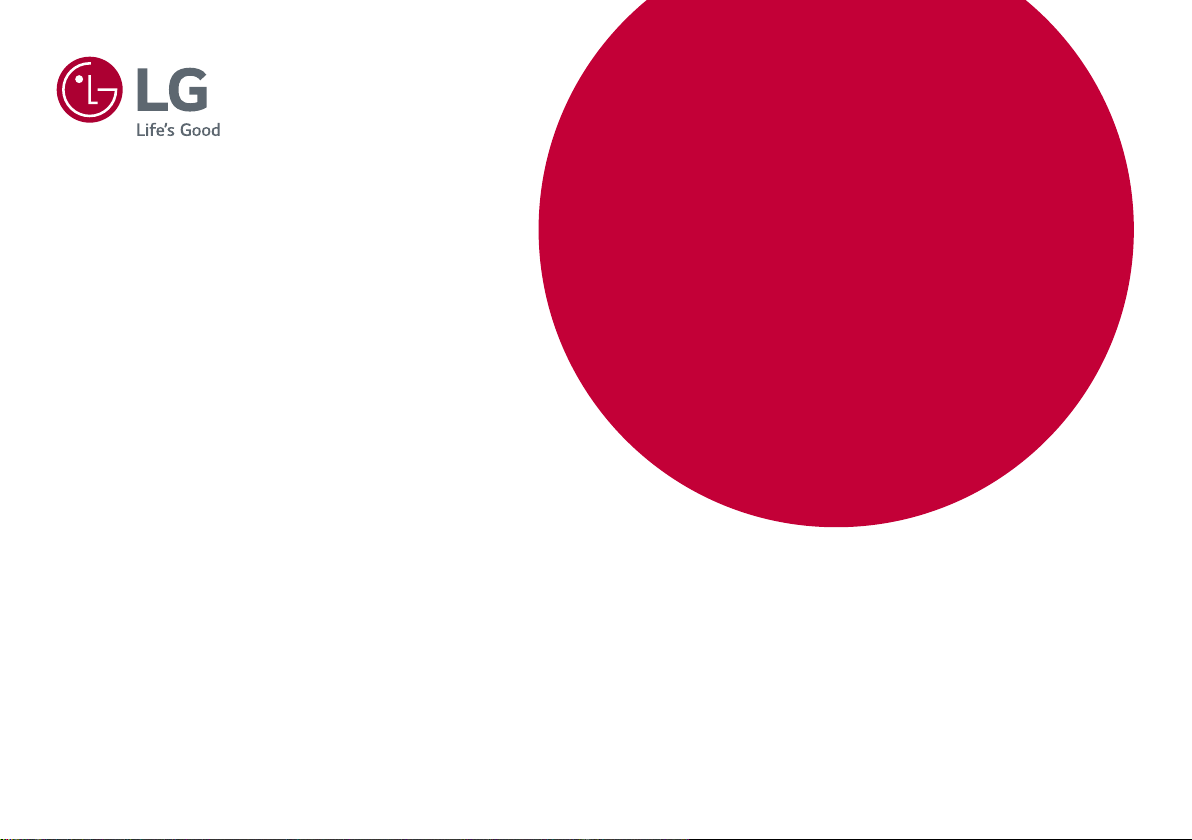
このたびはLG製品をお買い求め頂きまして、誠
にありがとうございます。ご使用前にこの取扱説
明書をよくお読みになり、ご理解のうえ正しくお
使いください。
お読みになったあとは保証書と共に大切に保管
してください
34WL75C
* LG の液晶モニターはLED バックライトを採用 した
LCD 製品です。
取扱説明書
LED LCDモニター
(LEDモニター*)
www.lg.com
Copyright © 2018 LG Electronics Inc. All Rights Reserved.
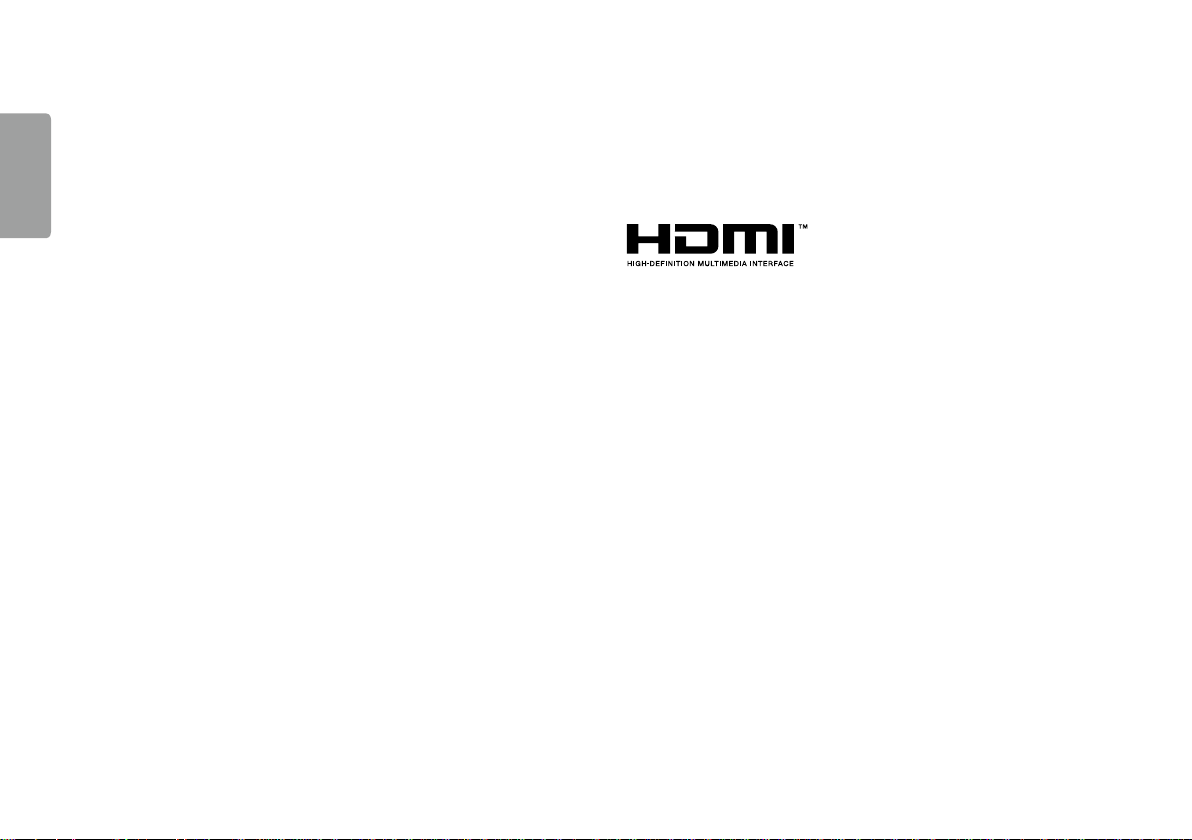
目次
日本語
ライセンス ......................................2
ライセンス
サポートされているライセンスは、モデルによって異なる場合があります。ライセ
ンスの詳細については、
www.lg.com
を参照してください。
組み立てと準備 ............................3
モニターの接続 ............................8
ユーザー設定 ............................. 10
トラブ ルシュー ティング ........... 21
製品仕様 ...................................... 23
HDMI、High-Definition Multimedia Interface、
およびHDMIロゴ は、米国およびその他の国に
おけるHDMI Licensing Administrator, Inc. の商
標または、登録商標です。
2
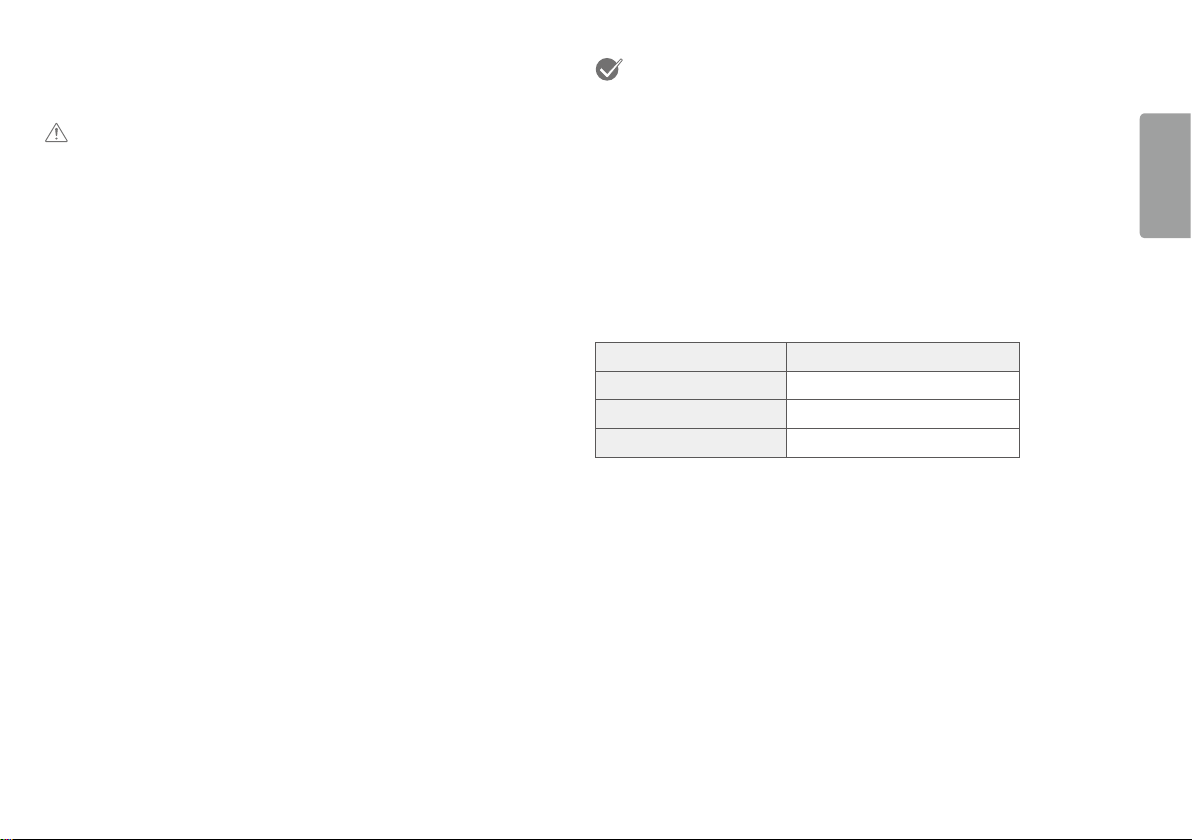
組み 立てと準 備
注意
• 製品を安全に長くお使いいただくため、付属品以外のアクセサリは使用しない
でください。
• 付属品以外の使用による破損や負傷は、保証の対象外になります。
• 弊社推奨品以外の汎用ケーブルを使用すると、画面が映らなかったり画像にノ
イズが発生する場合があります。
• 本書のイラストは一般的な手順を図解したものであり、実際の製品とは外観が
異なる場合があります。
• 製品を組み立てる際、ネジに油や潤滑油などを使用しないでください。製品が
故障する可能性があります。
• ネジを留めるときに過剰な力を加えると、モニターが損傷するおそれがありま
す。過度な締め付けによって、破損が生じた場合は保証の対象外になります。
• モニターを上下逆さにした状態でスタンドベースをつかんで持ち運ばないでく
ださい。モニターがベースから外れて落ち、けがをするおそれがあります。
• モニターを持つ場合、画面に触れないようモニターの背面を持ち、画面に傷が
付かないようにしてください。
ヒント
• イラストはイメージです。実際のものとは若干異なる場合があります。
• この取扱説明書に記載されているすべての情報および仕様は、製品品質向上の
目的で事前の予告なしに変更されることがあります。
• 付属品以外の部品のお求めは、本製品を購入した販売店またはパソコン専門
店、家電量販店、通販サイトにお問い合わせください。
• 付属の電源コードは、地域によって異ります。
サポートされているドライバーとソフトウェア
本製品はLGエレクトロニクスが提供する、モニターをより便利に活用できるソフト
ウェアを使用することが出来ます。
ソフトウェアは弊社ホームペ ージよりダウンロ ードしてください。
ドライバーとソフトウェア インストールの優先順位
モニタードライバー 推奨
OnScreen Control 推奨
Dual Controller オプション
① LGエレクトロニクスのホームページ(
② ページ最上部の[サポート]から[ソフトウェアダウンロード]をクリックします。
③ [モデル番号を入力してください。]に、モデル番号(製品の型番)を入力します。
④ 本製品に対応するソフトウェアまたはデバイスドライバが表示されるので、使
用しているOSをご確認の上、ファイルを選択してください。
www.lg.com
)にアクセスします。
日本語
※ ホームページ(
れる場合があります。
www.lg.com
)のダウンロードの手順、レイアウト、構成は変更さ
3
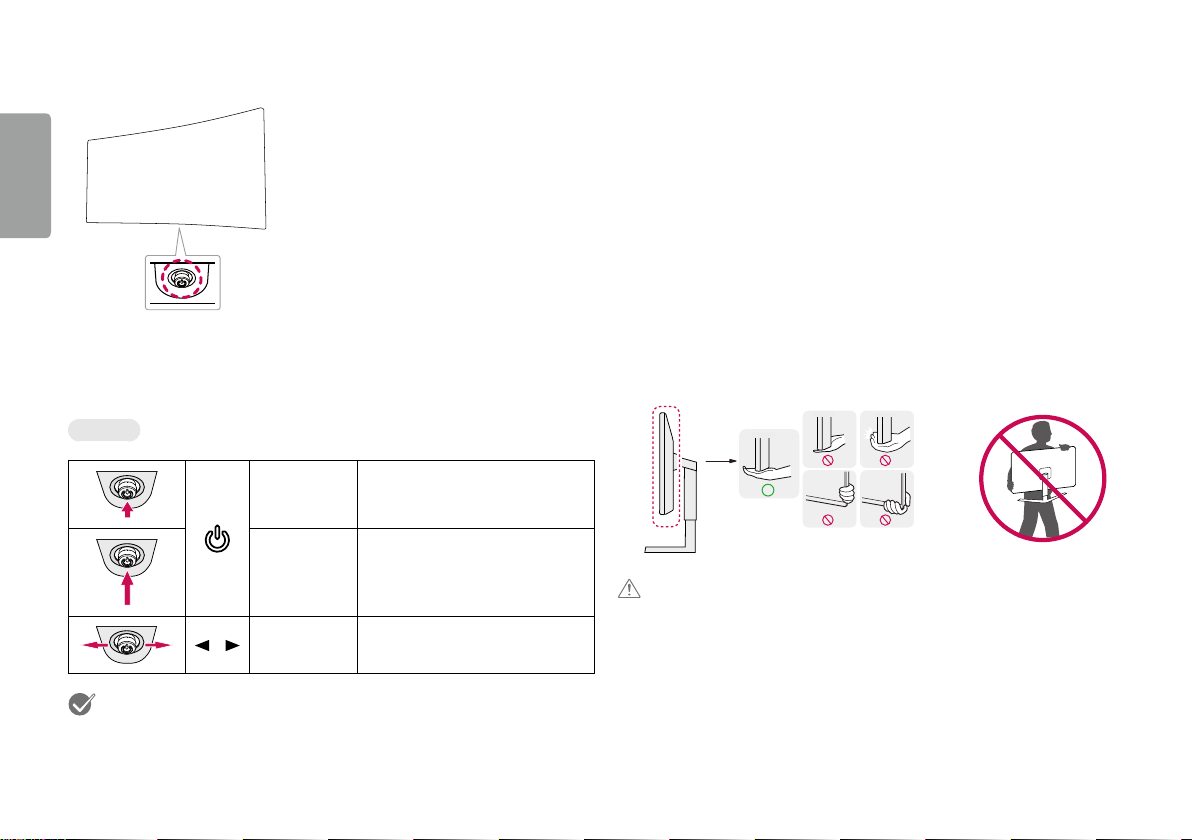
製品とボタンの説明
日本語
O S Dジョイスティック
OSDジョイスティックの使用方法
ジョイスティックボタンを指で押したり、上下左右に動かすことでモニターの各種
機能を簡単に操作できます。
基本機能
OSDジョイスティックを指で押す
電源オン
電源オフ
音 量コントロ
/
ール
ヒント
• OSDジョイスティックはモニターの底面に付いています。
と、モニターの電源がオンになり
ます。
OSDジョイスティックを5秒以上指
で押し続けると、モニターの電源
がオフになります。
OSDジョイスティックを左右に動か
すことで音量を調整できます。
モニターの持ち運び
モニターを持ち運ぶ場合は、モニターの損傷や負傷しないよう安全に運搬できる
ように、以下の指示に従ってください。
• モニターの梱包に使用されていた箱や梱包材に再梱包してモニターを運ぶこと
をおすすめします。
• モニターを持ち運ぶ前に、電源コードおよびその他すべてのケーブルを取り外
してください。
• モニターのフレームの側部および下部をしっかり持ち、液晶パネル(画面)には
触れないようにしてください。
• モニターを持ち運ぶ際は、液晶パネル(画面)に触れないようモニターの背面を
持って、画面に傷を付けないようにしてください。
• モニターを持ち運ぶ際は、モニターに強い衝撃を与えたり、過度な振動を与え
ないでください。
• モニターを持ち運ぶ際は、モニターを垂直にして持ち、横にしたり左右に傾けた
りしないでく ださい。
注意
• 液晶パネル(モニターの画面)には触れないでください。
- 画面に傷が付いたり、液晶が損傷する恐れがあります。
• モニターの底面にOSDジョイスティックがあるため、スタンドを使用しないとモ
ニターの転倒によって、モニターの破損や負傷の原因になります。また、OSDジ
ョイスティックが故障する原因になります。
4
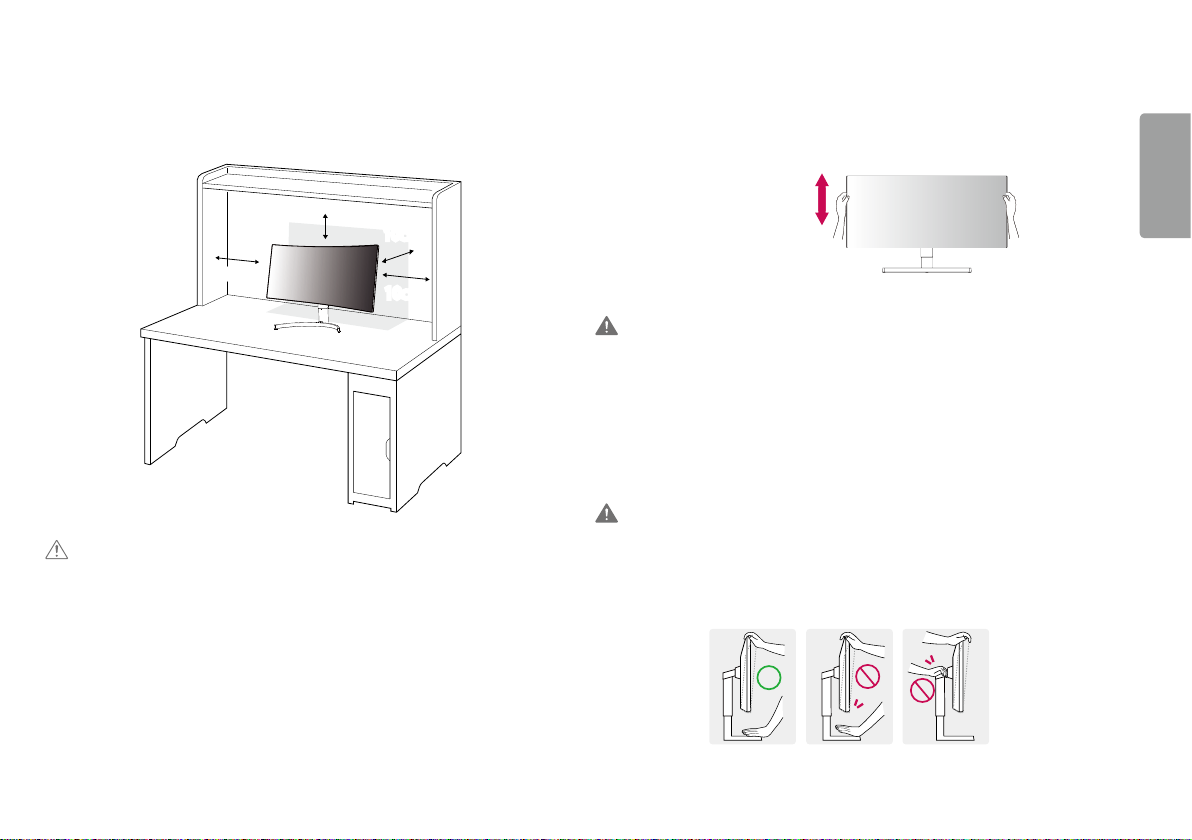
テーブルへの設置
• モニターを持ち上げ、直立させた状態でテーブルの上に置きます。十分な通気
性を確保するため、背後および周囲10cm 以上の空間を空けて設置してくださ
い。
スタンドの高さの調整
1 スタンドベースに取り付けたモニターを直立させた状態にします。
2 モニターの左右背面側に手を添えて高さを調整します。(液晶パネルには触れ
ないようにしてください。)
日本語
10cm
10cm
10cm
10cm
注意
• モニターの移動や設置は、電源コードを抜いてから行ってください。感電のおそ
れ がありま す。
• 電源は、AC100V(50/60Hz)のコンセントを使用して下さい。指定以外の電源を
使用すると火災の原因になることがあります。
• 製品付属の電源コードを使用して、アース付きコンセントに接続してください。
最大110.0 mm
警告
• 画面の高さを調節するときは、スタンドネックをつかまないでください。手や指
をはさんで負傷をする恐れがあります。
角度の調整
1 スタンドベースに取り付けたモニターを直立させた状態にします。
2 画面の角度を調整します。
画面を前後(-5度から+15度)に調整して、見やすい角度にします。
警告
• 画面を調整するときは、下のイラストのようにモニターのフレームの下部をつか
まないでください。指をはさむおそれがあります。
• モニターの傾きを調整するときに、画面の領域に触れたり、押したりしないよう
に注意してください。
5
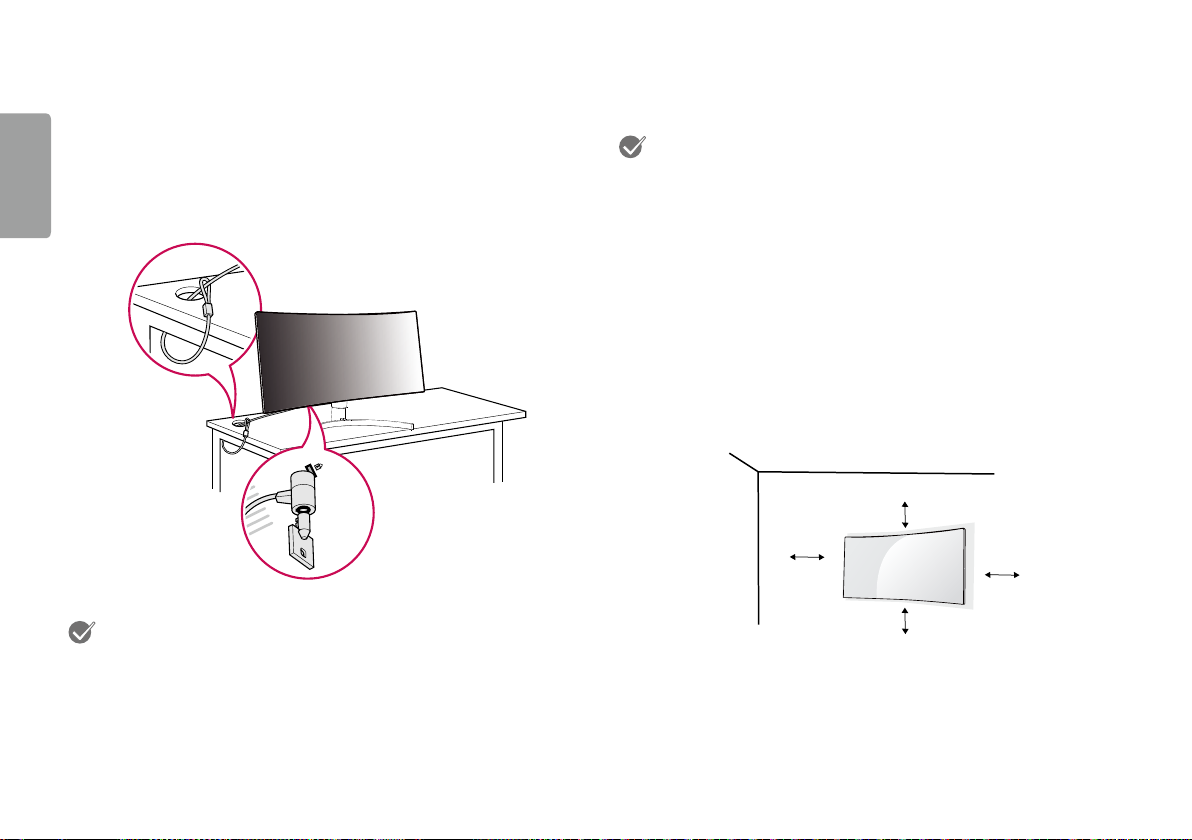
ケンジントン(Kensington)ロックの使用
ケンジントンロック用のスロットは、モニターの底部にあります。
取り付けおよび使用方法については、ケンジントンロックの取扱説明書を参照す
るか、ケンジントン社のホームページをご覧ください。
日本語
ケンジントンセキュリティーシステムケーブルでモニターをテーブル に固定しま
す。
ケンジントン社ホームページ:
ヒント
• ケンジントンロックは別売です。お求めはパソコン専門店、家電量販店、通販サ
イトにお問い合わせください。
http://www.kensington.com
壁掛け金具を取り付ける
壁にモニターを取り付けるには、モニターの背面に壁掛け用金具(別売)を取り
付けます。
ヒント
• 壁掛け金具は別売りです。
• 詳細については、壁掛け金具付属の取扱説明書をご覧ください。また、取り付け
に必要な部品は壁掛け金具に付属しています。
• 壁掛け金具に付属されたネジまたはVESA規格に適合するネジを使用してくだ
さい。
• 定められた長さを超過したネジを使用すると、モニターの内部が損傷する恐れ
がありま す。
• モニターを壁に設置する前に、スタンドの取り付け手順と逆の手順でスタンド
を取り外してください。
壁への 取り付け
十分な通気性を確保するため、背後および周囲10cm 以上の空間を空けて設置し
てください。 設置に関しては、壁掛け金具のマニュアルを参照してください。
10cm
10cm
10cm
10cm
6
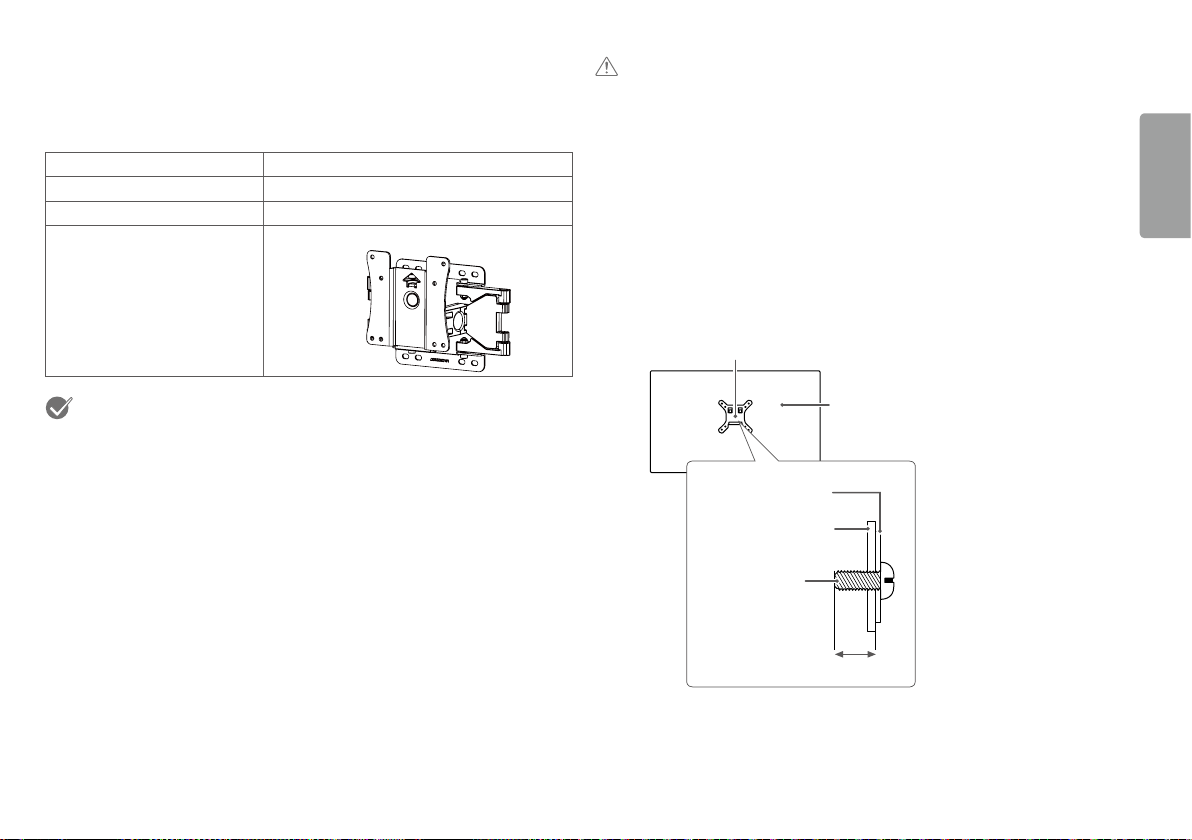
モニターを壁に取り付ける場合は、壁掛け金具(別売)をモニターの背面に取り付
けます。
壁掛け金具がモニターおよび壁にしっかりと固定されていることを確認してくだ
さい。
壁掛け(mm)
標準ネジ
ネジの本数
壁掛け用プレート (オプション)
100 × 100
M4 × L10
4
LSW 149
注意
• 移動や設置は先に電源コードと信号ケーブルを外してから行ってください。ケー
ブルを取り外さずに移動、設置すると落下によるモニターの破損や負傷、感電の
おそれがあります。
• モニターを天井や傾斜のある壁面に取り付けると、モニターの落下によって重
大な事故に繋がる恐れがあります。設置については、販売店または資格を有す
る業者にご相談ください。
• ネジを留める際、過度な力で締めるとモニターが破損するおそれがあります。過
剰なネジの締め付けによる破損は保証の対象外になります。
• VESA規格に準拠した壁掛け金具とネジを使用してください。規格に適合しない
部品の使用、取り付けの不備による製品の破損、負傷については保証の対象外
になりますので、十分ご注意の上、作業してください。
• 壁掛け用のネジ穴の深さは8mmです。
壁掛け用プレート
日本語
ヒント
• VESA規格以外のネジを使用すると、モニターの破損や落下の原因になるおそ
れがあります。対象となるネジ以外を使用したことによる事故については、保証
の対象外となります。
• 壁掛けに必要な部品や、マニュアルは壁掛け金具に付属されています。設置に
関する詳細は、壁掛け金具のマニュアルを参照してください。
• 壁掛け金具は別売です。お求めはパソコン専門店、家電量販店、通販サイトにお
問い合わせください。
• ネジの長さは取り付ける壁の状態や素材によ って異なります。 適切な種類と長
さのネジを使用してください。
モニターの背面
壁掛け用プレート
モニターの背面
標準ネジ:
M4 × L10
最大8mm
7
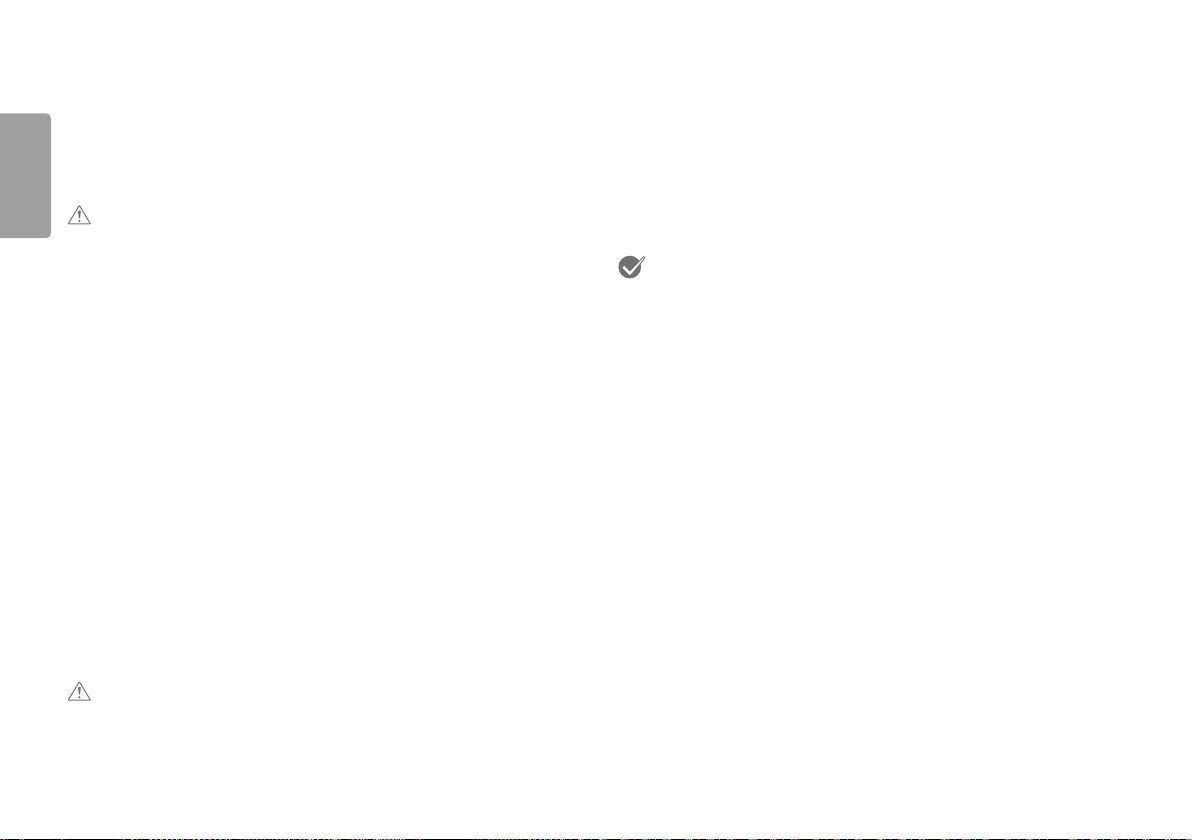
モニターの接続
• 本書で使用されるイラストはイメージです。実際の製品とは若干異なる場合が
あります。
日本語
入力端子の切替えは、OSDジョイスティックを押してメインメニューを表示させて
[入力]を選択して、該当する入力端子を選択します。
注意
• 液晶パネルに触れないでください。映像が乱れることがあります。
• 長時間同一の画像を表示させ続けると、画面に焼き付きが発生することがあり
ます。画面の焼き付きについては保証の対象外になります。焼き付きを予防す
るために、OSでスクリーンセーバーを設定することをお勧めします。
• 電源コードをコンセントに接続する際は、 アース付きマルチタップまたはコン
セントをご使用ください。
• 本機が冷えた状態で電源を入れると、画面にちらつきが発生する場合がありま
すが、これは正常な動作です。通電して温度が上昇すれば、正常な状態に戻り
ます。
• 画面に赤、緑、または青の点が表示されることがありますが、 これは液晶パネル
の特性であり、製品不良、故障ではありません。
PCへの接続
• 本機は、プラグアンドプレイに対応しています。
* プラグアンドプレイとは:PCに機器を接続するだけで、細かい設定などを行わず
に使用できるようにする機能です。PCが接続機器を自動的に認識して、OSの標
準ドライバーを適用します。
HDMI接続
PCからモニターにデジタル映像信号および音声信号を伝送します。
注意
• HDMI-DVIやHDMI-DisplayPortなどの変換ケーブルまたは変換コネクタを使用
した場合、互換性の問題が発生する場合があります。
• HDMIケーブルは、HDMI Licensing LLCで認証されたHDMIロゴのあるものを使
用してください。認証を受けていないものやハイスピードに対応していないケ
ーブルを使用すると正常に動作しないことがあります。
• 次のHDMIケーブルのご使用を推奨します
- ハイスピードHDMI
- イーサネット対応ハイスピードHDMI
®/TM
ケーブル
®/TM
ケーブル
DisplayPort接続
PCからモニターにデジタル映像信号および音声信号を伝送します。
ヒント
• PCのDisplayPortのバージョンによっては、映像または音声に対応していないこ
とが あります。
• 付属品のDisplayPortケーブルを使用してください。付属のケーブル以外を使用
すると、誤作動の原因になることがあります。
• Mini DisplayPort出力を実装したグラフィックカードまたはPCと接続する場合
は、DisplayPort-Mini DisplayPortケーブルまたは、変換コネクタを使用してくだ
さい。(ケーブル、コネクタは別売です)
8
